Lexmark X658, X654, X652, X651, X656 Information guide [fi]
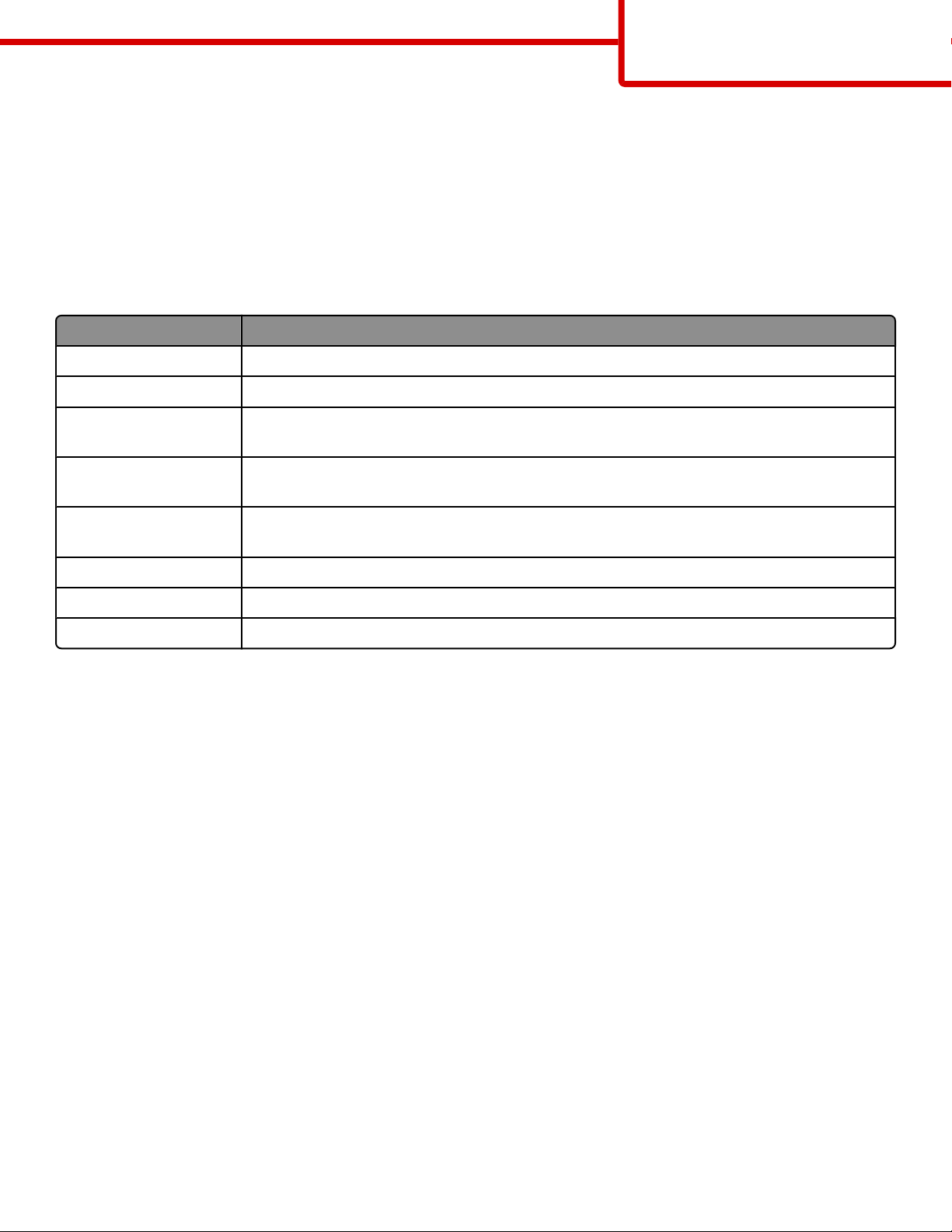
Information guide (Tieto-opas)
Sivu 1/18
Information guide (Tieto-opas)
Ohje-valikko
Ohje-valikko sisältää ohjesivuja, jotka on tallennettu monitoimilaitteeseen PDF-tiedostoina.Niissä on tietoja tulostimen
käyttämisestä ja eri tehtävistä, kuten kopioimisesta, skannaamisesta ja faksien lähettämisestä.
Tulostimeen on tallennettu englannin-, ranskan-, saksan- ja espanjankieliset käännökset. Muunkieliset ohjesivut ovat
Ohjelmisto ja käyttöoppaat -CD-levyllä.
Valikkokohta Kuvaus
Tulosta kaikki oppaat Kaikkien oppaiden tulostaminen
Kopiointiopas Sisältää tietoja kopioimisesta ja asetusten muuttamisesta
Sähköpostiopas Sisältää tietoja sähköpostin lähettämisestä käyttämällä osoitteita, pikavalintanumeroita tai osoit-
ekirjaa sekä asetusten muuttamisesta.
Faksiopas Sisältää tietoja faksien lähettämisestä faksi- tai pikavalintanumeroiden tai osoitekirjan avulla sekä
asetusten muuttamisesta.
FTP-opas Sisältää tietoja asiakirjojen skannaamisesta suoraan FTP-palvelimeen käyttämällä FTP-osoitetta,
pikavalintanumeroa tai osoitekirjaa sekä asetusten muuttamisesta.
Tieto-opas (tämä sivu) Lisätietojen paikantamisohjeita
Toistuvien virheiden opas Sisältää tietoja kopioissa tai tulosteissa toistuvien virheiden poistamisesta
Tarvikeopas Tarvikkeiden tilaamisessa tarvittavat tuotenumerot
Asennusohje
Tulostimen mukana toimitetussa asennusohjeessa on tietoja tulostimen asentamisesta.
Ohjelmisto ja käyttöoppaat
Tulostimen mukana toimitettu Ohjelmisto ja käyttöoppaat -CD-levy sisältää käyttöoppaan. Käyttöoppaassa on tietoja paperin
lisäämisestä, tulostamisesta, tarvikkeiden tilaamisesta, vianmäärityksestä, tukosten poistamisesta ja tulostimen ylläpidosta.
Muiden kielten tuki
Käyttöopas, asennusohje sekä ohjesivut ovat käytettävissä myös muunkielisinä Ohjelmisto ja käyttöoppaat -CD-levyllä.
-CD-levy
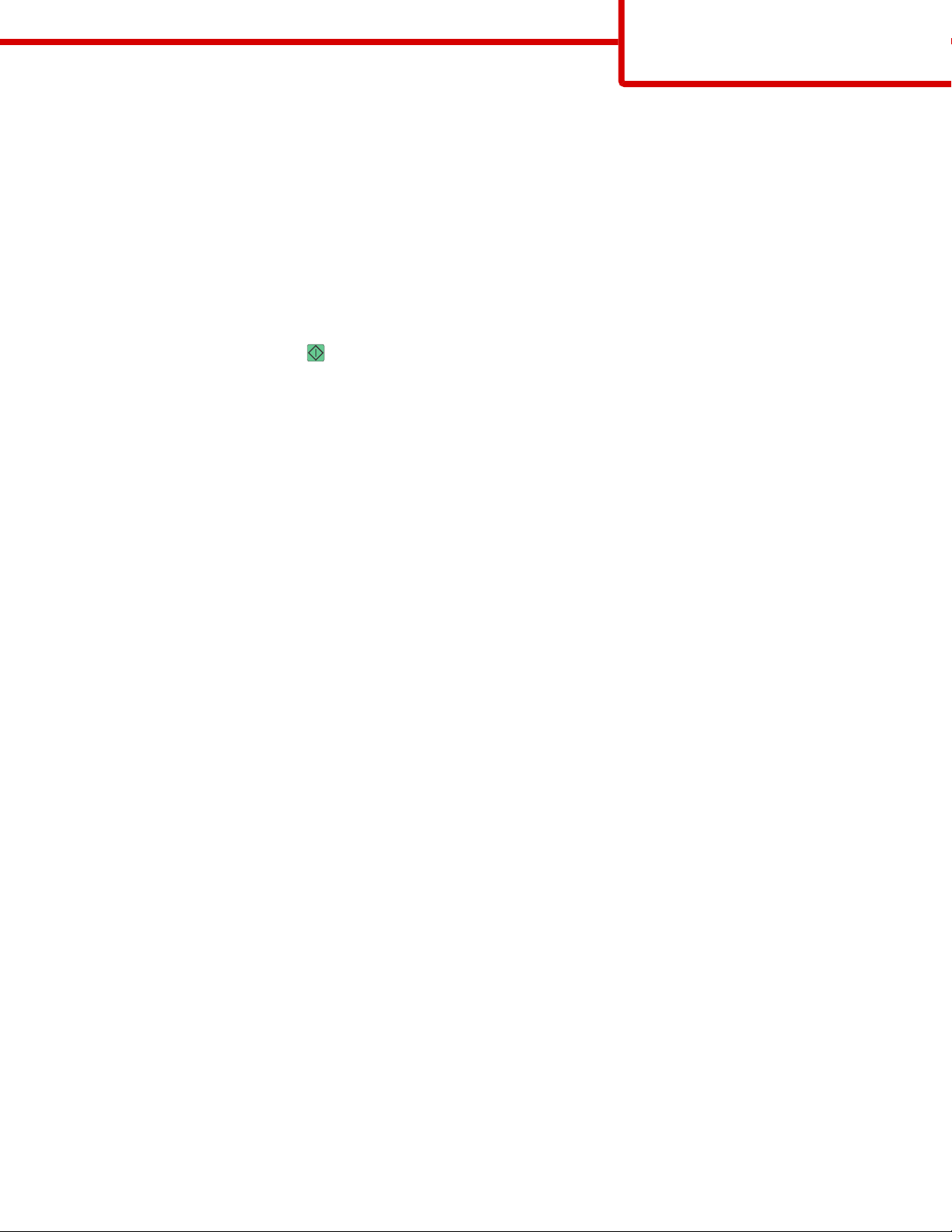
Copy guide (Kopiointiopas)
Sivu 2/18
Copy guide (Kopiointiopas)
Pikakopion tekeminen
1 Aseta alkuperäinen asiakirja automaattiseen asiakirjansyöttölaitteeseen kuvapuoli ylöspäin lyhyt reuna edellä tai
skannaustasolle kuvapuoli alaspäin.
Huomautus: Älä aseta automaattiseen asiakirjansyöttölaitteeseen postikortteja, valokuvia, kalvoja, valokuvapaperia tai
mitään lehtileikkeiden kaltaisia pieniä tai ohuita alkuperäiskappaleita. Aseta ne skannaustasolle.
2 Jos asetat asiakirjan automaattiseen asiakirjansyöttölaitteeseen, säädä paperinohjaimet.
3 Paina tulostimen ohjauspaneelin -painiketta.
4 Jos asetit asiakirjan skannaustasolle, palaa aloitusnäyttöön valitsemalla Finish the Job (Viimeistele työ).
Kopioiminen asiakirjansyöttölaitteella
1 Lisää alkuperäinen asiakirja asiakirjansyöttölaitteeseen etupuoli ylöspäin lyhyt reuna edellä.
Huomautus: Älä aseta automaattiseen asiakirjansyöttölaitteeseen postikortteja, valokuvia, kalvoja, valokuvapaperia tai
mitään lehtileikkeiden kaltaisia pieniä tai ohuita alkuperäiskappaleita. Aseta ne skannaustasolle.
2 Säädä paperinohjaimet.
3 Valitse aloitusnäytöstä kohta Copy (Kopio) tai valitse kopiomäärä näppäimistöllä.
Kopiointinäyttö avautuu.
4 Tee tarvittavat muutokset kopiointiasetuksiin.
5 Valitse kohta Copy It (Kopioi).
Kopioiminen skannaustasolta
1 Aseta alkuperäiskappale skannaustason vasempaan yläkulmaan skannattava puoli alaspäin.
2 Valitse aloitusnäytöstä kohta Copy (Kopio) tai valitse kopiomäärä näppäimistöllä.
Kopiointinäyttö avautuu.
3 Tee tarvittavat muutokset kopiointiasetuksiin.
4 Valitse kohta Copy It (Kopioi).
5 Aseta mahdollisista lisäsivuista seuraava skannaustasolle ja valitse kohta Scan the Next Page (Skannaa seuraava sivu).
6 Palaa aloitusnäyttöön valitsemalla kohta Finish the Job (Viimeistele työ).
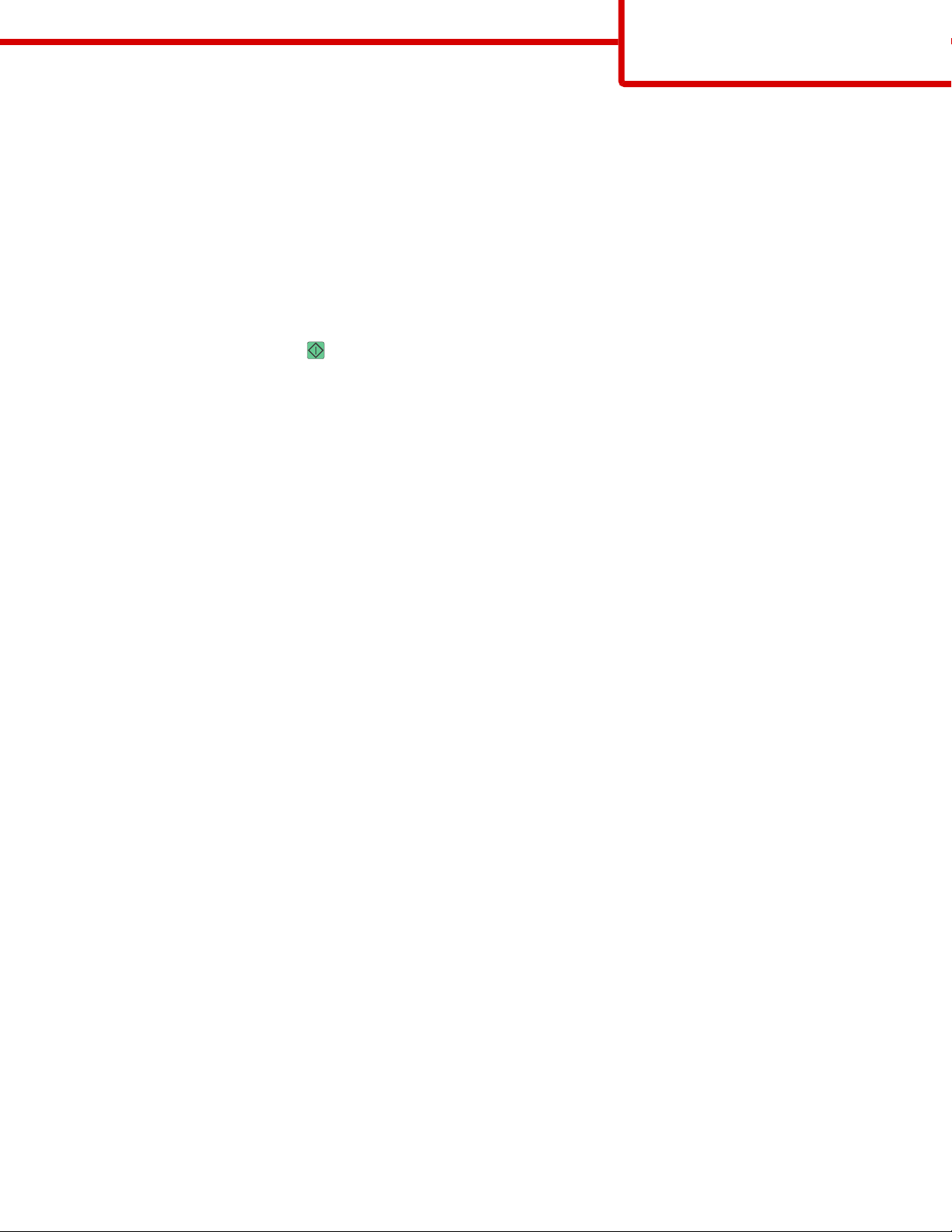
Copy guide (Kopiointiopas)
Sivu 3/18
Työn keskeytys
Työn keskeytys -toiminto keskeyttää nykyisen tulostustyön, jotta voit tulostaa kopioita.
Huomautus: Työn keskeytys -toiminnon asetuksen on oltava Käytössä, jotta toiminto toimii.
1 Aseta alkuperäinen asiakirja automaattiseen asiakirjansyöttölaitteeseen kuvapuoli ylöspäin lyhyt reuna edellä tai
skannaustasolle kuvapuoli alaspäin.
Huomautus: Älä aseta automaattiseen asiakirjansyöttölaitteeseen postikortteja, valokuvia, kalvoja, valokuvapaperia tai
mitään lehtileikkeiden kaltaisia pieniä tai ohuita alkuperäiskappaleita. Aseta ne skannaustasolle.
2 Jos asetat asiakirjan automaattiseen asiakirjansyöttölaitteeseen, säädä paperinohjaimet.
3 Paina tulostimen ohjauspaneelin -painiketta.
4 Jos asetit asiakirjan skannaustasolle, palaa aloitusnäyttöön valitsemalla Finish the Job (Viimeistele työ).
Kopiointinäytöt ja -asetukset
Kopioi kohteesta
Toiminto avaa ikkunan, jossa määritetään kopioitavien asiakirjojen koko.
• Määritä paperikoko Kopioi kohteesta -asetukseksi koskettamalla paperikoon painiketta. Uusi asetus näkyy avautuvassa
kopiointi-ikkunassa.
• Kun Kopioi kohteesta -asetuksena on Eri kokoja, voit kopioida alkuperäisen asiakirjan, joka sisältää eri paperikokoja (Letter-
ja Legal-kokoisia sivuja).
• Kun Kopioi kohteesta -toiminnon asetukseksi on valittu Automaattinen koon tunnistus, skanneri havaitsee alkuperäisen
asiakirjan koon automaattisesti.
Copy to (Kopioi kohteeseen)
Tämä asetus avaa ikkunan, jossa määritetään kopioiden paperikoko ja -laji.
• Voit valita paperikoon Copy to (Kopioi kohteeseen) -asetukseksi valitsemalla paperikoon painikkeen. Uusi asetus näkyy
avautuvassa kopiointi-ikkunassa.
• Jos Copy from (Kopioi kohteesta)- ja Copy to (Kopioi kohteeseen) -kokoasetukset poikkeavat toisistaan, monitoimilaite
säätää Scale (Sovita) -asetuksen automaattisesti.
• Jos lokeroissa ei ole haluamaasi paperityyppiä tai -kokoa, valitse Manual Feeder (Käsinsyöttö) ja syötä paperi käsin
monisyöttölaitteen kautta.
• Kun Copy to (Kopioi kohteeseen) -asetus on Auto Size Match (Automaattinen koon täsmäys), kukin kopio on alkuperäisen
asiakirjan kokoinen. Jos lokeroissa ei ole vastaavaa paperikokoa, tulostin sovittaa kopiot lokeroissa olevalle paperikoolle.
Sovita
Toiminto luo kopiosta kuvan, jonka kokosuhde alkuperäiseen on 25–400 %. Laite voi määrittää sovituksen myös
automaattisesti.
• Kun haluat kopioida erikokoiselle paperille, esimerkiksi Legal-kokoiselta Letter-kokoiselle, määritä Kopioi kohteesta- ja
Kopioi kohteeseen -paperikoot. Tällöin laite sovittaa kopiot automaattisesti.
• Koskettamalla vasenta nuolta voit pienentää ja koskettamalla oikeaa nuolta suurentaa arvoa prosentin kerrallaan.
• Voit muuttaa arvoa nopeammin pitämällä sormea nuolen päällä.
• Jos kosketat nuolta yli kahden sekunnin ajan, muutoksen tahti kiihtyy.
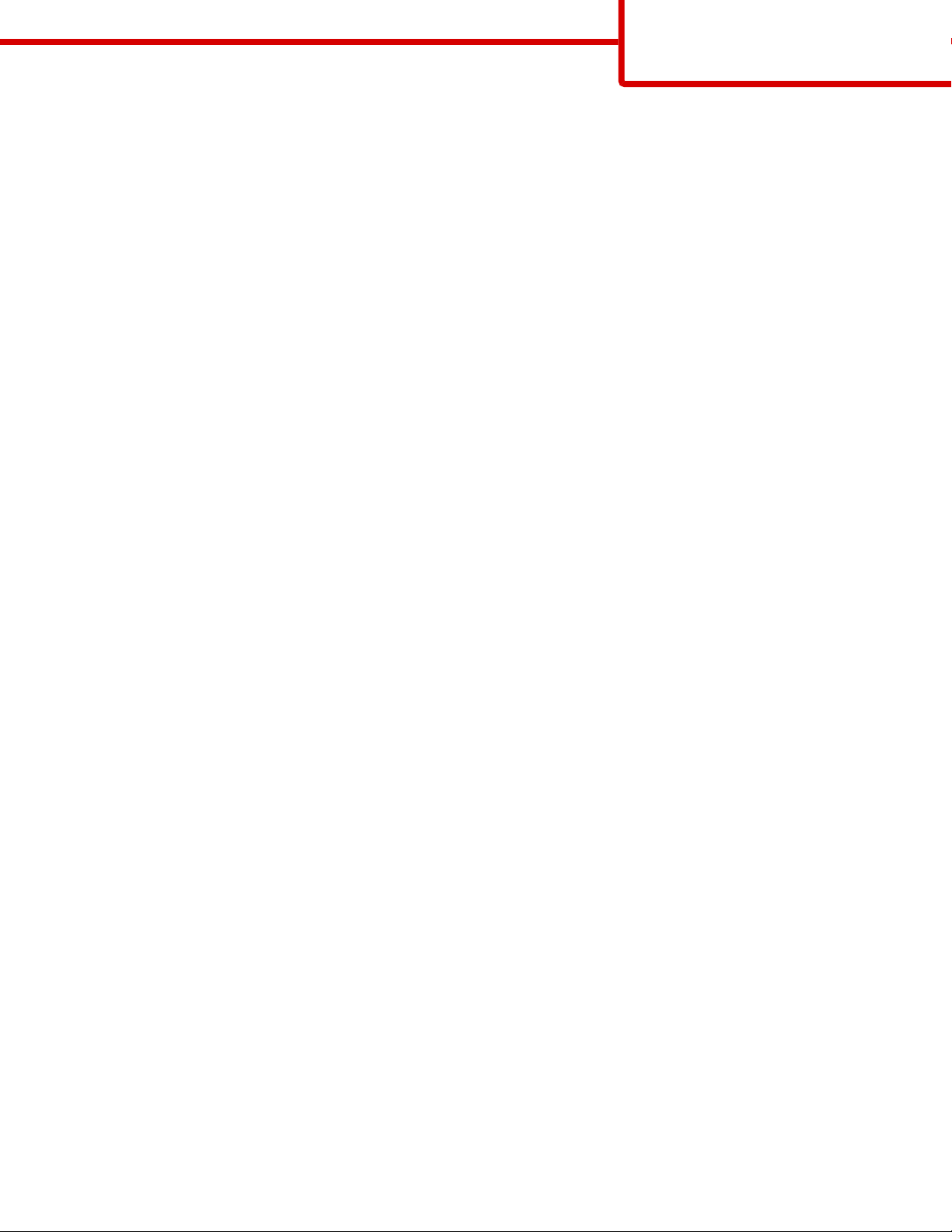
Copy guide (Kopiointiopas)
Sivu 4/18
Darkness (Tummuus)
Säätää kopioiden tummuutta ja kirkkautta suhteessa alkuperäiseen asiakirjaan.
Sisältö
Toiminto ilmaisee tulostimelle alkuperäisen asiakirjan tyypin. Valittavissa ovat vaihtoehdot Teksti, Teksti/kuva, Valokuva tai
Tulostettu kuva.
• Teksti — Korostaa terävän, mustan, tarkan tekstin kirkkaanvalkoista taustaa vasten.
• Teksti/kuva — Valitse, kun alkuperäiskappaleet sisältävät sekä tekstiä että grafiikkaa tai kuvia.
• Valokuva — Skanneri huomioi erityisen tarkasti grafiikan ja kuvat. Kun asetus on käytössä, skannaaminen kestää tavallista
kauemmin, mutta laite korostaa alkuperäiskappaleen kaikkia värisävyjä.
• Tulostettu kuva — Valitse, kun kopioit rasterikuvia tai grafiikkaa, kuten lasertulostimella tulostettuja asiakirjoja tai
sanomalehden sivuja, joissa on enimmäkseen kuvia.
Sivut (kaksipuolisuus)
Tässä voit valita kaksipuolisuusasetukset. Voit tulostaa kopioita yksi- tai kaksipuolisesti, kopioida kaksipuolisia asiakirjoja
kaksipuolisesti, kopioida yksipuolisia asiakirjoja kaksipuolisesti tai kopioida kaksipuolisia asiakirjoja yksipuolisesti.
Collate (Lajittelu)
Säilyttää tulostustyön sivut järjestyksessä tulostettaessa useita kopioita työstä. Collate (Lajittelu) -asetus tulostaa
oletusarvoisesti sivut järjestyksessä (1,2,3) (1,2,3) (1,2,3). Poista Collate (Lajittelu) -asetus käytöstä, jos haluat, että laite tulostaa
kopiosarjan samannumeroisten sivujen mukaan (1,1,1) (2,2,2) (3,3,3).
Asetukset
Toiminnot-painiketta painamalla voi avata ikkunan, jossa muutetaan seuraavia asetuksia: Paperinsäästö, Kuvankäsittelyn
lisätoiminnot, Työn mukautus, Erotinsivut, Marginaalin siirto, Reunojen poistaminen, Ylä-/alatunniste, Vesileima, Sisältö ja
Kaksipuolisuuden lisätoiminnot. Voit myös tallentaa toiminnot pikavalinnoiksi.
Paperinsäästö
Tällä asetuksella voit tulostaa useita sivuja samalle sivulle. Paperinsäästön toinen nimi on Monisivutulostus. Englanninkielinen
termi on N-up printing. Jos esimerkiksi valitset 2 sivua/arkki -asetuksen, yhdelle sivulle tulostetaan kaksi sivua, ja jos valitset 4
sivua/arkki -asetuksen, yhdelle sivulle tulostetaan neljä sivua. Kohdasta Tulosta sivun reunat voit lisätä kopioon tai poistaa siitä
alkuperäisen asiakirjasivun reunat.
Kuvankäsittelyn lisäasetukset
Voit säätää seuraavia asetuksia ennen asiakirjan kopioimista: Taustan poisto, Kontrasti, Varjon yksityiskohdat, Skannaus
reunasta reunaan, Väritasapaino ja Peilikuva.
Mukautettu työ
Yhdistää useita skannauksia yhdeksi työksi.
Erotinsivut
Asetus lisää tyhjän arkin kopioiden, arkkien ja tulostustöiden väliin. Erotinarkit voidaan ottaa lokerosta, jossa on erityyppistä
tai -väristä paperia kuin paperi, jolle kopiot tulostetaan.
Marginaalin siirto
Suurentaa marginaalia haluttuun kohtaan. Se voi olla tarpeen, jos kopiot sidotaan tai rei'itetään. Voit säätää marginaalin
leveyden lisäys- tai vähennysnuolilla. Jos marginaali on liian leveä, kopio leikkautuu.
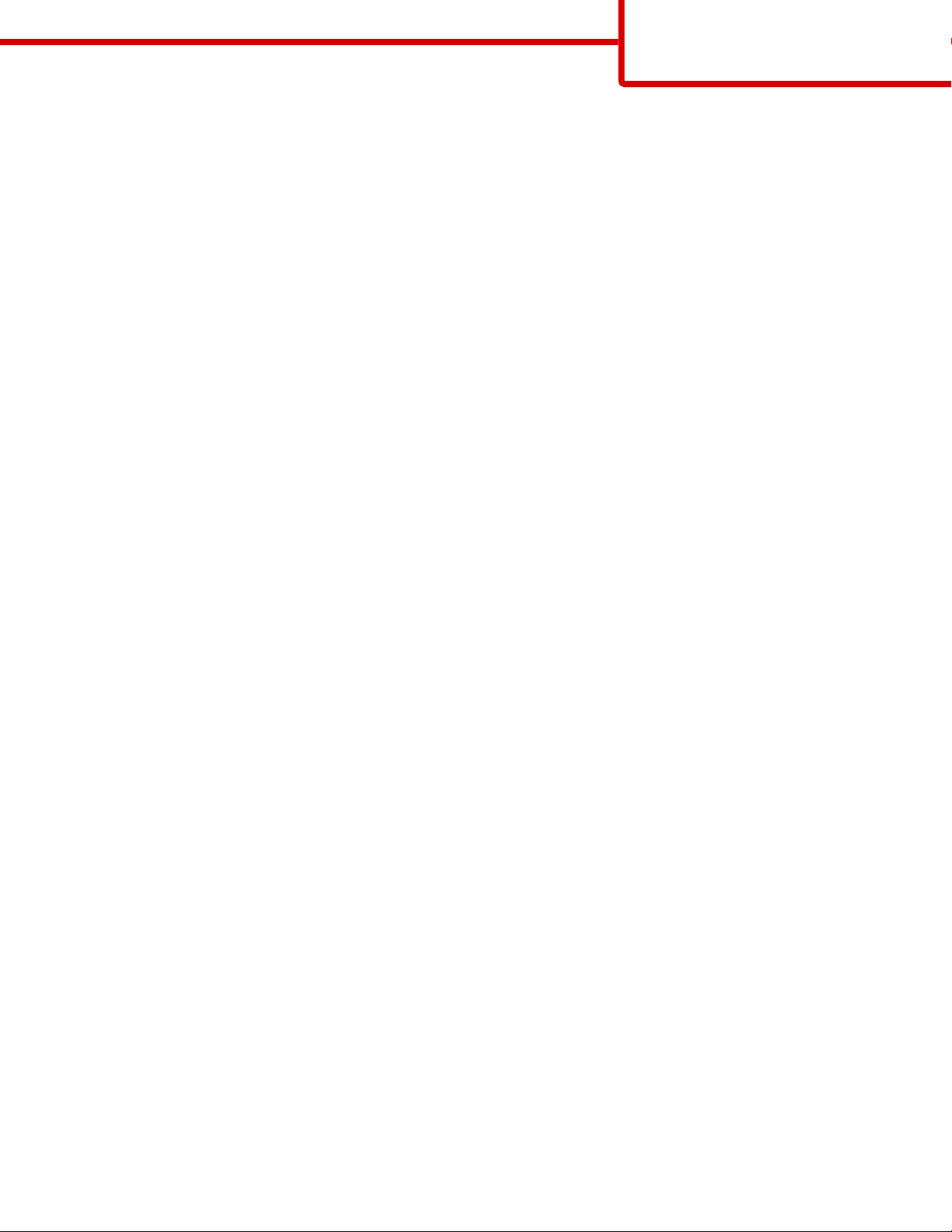
Copy guide (Kopiointiopas)
Sivu 5/18
Reunojen poistaminen
Poistaa epäselvät kohdat tai asiakirjan reunoihin tehdyt merkinnät. Voit poistaa saman verran kaikista reunoista tai vain
valitsemastasi reunasta. Reunojen poistaminen -toiminto poi staa kaiken valitulta alueelta, jolloin alueelle ei myöskään tulosteta
mitään.
Ylätunniste/alatunniste
Toiminnossa voidaan valita jokin seuraavista vaihtoehdoista: Päivämäärä/aika, Sivunumero, Bates-numerotunniste, tai
Mukautettu teksti. Toiminto voi tulostaa valitun vaihtoehdon joko ylä- tai alatunnisteena.
Vesileima
Lisää kopioon vesileiman (tai viestin), joka tulostuu kopion sisällön päälle. Voit valita vaihtoehdoista Kiireellinen,
Luottamuksellinen, Kopio tai Luonnos. Voit myös lisätä mukautetun viestin Lisää mukautettu teksti -kenttään. Valitsemasi sana
näkyy himmeänä ja suurin kirjaimin jokaisella sivulla.
Huomautus: Järjestelmän tukihenkilö voi myös luoda mukautetun vesileiman.Mukautetun vesileiman luomisen jälkeen
käytettävissä on kyseisen vesileiman kuvake.
Sisältö
Asetus parantaa kopion laatua. Valittavissa ovat vaihtoehdot Teksti, Teksti/kuva, Valokuva tai Tulostettu kuva.
• Teksti — Valitse, kun kopioit asiakirjoja, joissa on enimmäkseen tekstiä tai viivapiirroksia.
• Teksti/kuva — Valitse, kun kopioit asiakirjoja, joissa on sekä tekstiä että grafiikkaa ja kuvia.
• Valokuva — Valitse, kun kopioit laadukkaita valokuvia tai mustesuihkutulosteita.
• Tulostettu kuva — Valitse, kun kopioit rasterikuvia, lasertulostimella tulostettuja asiakirjoja, aikakaus- tai sanomalehden
sivuja.
Kaksipuolisuuden lisätoiminnot
Toiminon avulla määritetään, ovatko asiakirjat yksi- vai kaksipuolisia, minkäsuuntaisia ne ovat, ja miten ne on sidottu.
Huomautus: Kaikissa tulostinmalleissa ei ole joitakin Kaksipuolisuuden lisätoimintoja.
Tallenna pikavalintana
Toiminnon avulla voidaan tallentaa nykyiset asetukset pikavalintana.
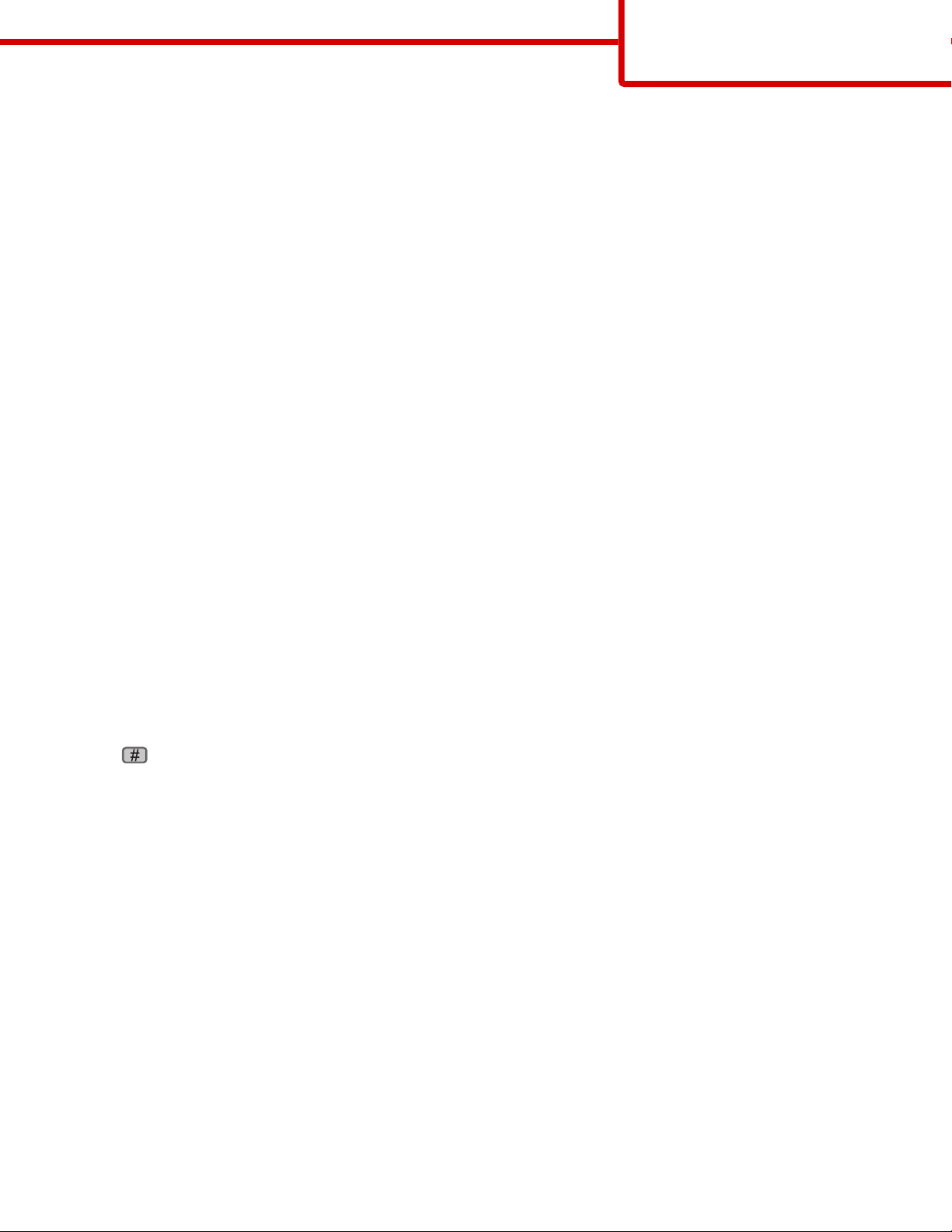
E-mail guide (Sähköpostiopas)
Sivu 6/18
E-mail guide (Sähköpostiopas)
Tulostimella voi skannata asiakirjoja sähköpostiin lähetettäväksi yhdelle tai useammalle vastaanottajalle.
Voit lähettää tulostimesta faksin kirjoittamalla sähköpostiosoitteen, käyttämällä pikavalintanumeroa tai etsimällä osoitteen
osoitekirjasta.
Sähköpostin lähettäminen käyttämällä kosketusnäyttöä
1 Aseta alkuperäinen asiakirja automaattiseen asiakirjansyöttölaitteeseen kuvapuoli ylöspäin lyhyt reuna edellä tai
skannaustasolle kuvapuoli alaspäin.
Huomautus: Älä aseta automaattiseen asiakirjansyöttölaitteeseen postikortteja, valokuvia, kalvoja, valokuvapaperia tai
mitään lehtileikkeiden kaltaisia pieniä tai ohuita alkuperäiskappaleita. Aseta ne skannaustasolle.
2 Jos asetat asiakirjan automaattiseen asiakirjansyöttölaitteeseen, säädä paperinohjaimet.
3 Valitse aloitusnäytöstä E-mail (Sähköposti).
4 Anna sähköpostiosoite tai pikavalintanumero.
Voit lisätä useita vastaanottajia valitsemalla kohdan Next Address (Seuraava osoite). Kirjoita sitten haluamasi osoite tai
pikavalintanumero.
5 Valitse kohta E-mail It (Lähetä).
Sähköpostin lähettäminen pikavalintanumerolla
1 Aseta alkuperäinen asiakirja automaattiseen asiakirjansyöttölaitteeseen kuvapuoli ylöspäin lyhyt reuna edellä tai
skannaustasolle kuvapuoli alaspäin.
Huomautus: Älä aseta automaattiseen asiakirjansyöttölaitteeseen postikortteja, valokuvia, kalvoja, valokuvapaperia tai
mitään lehtileikkeiden kaltaisia pieniä tai ohuita alkuperäiskappaleita. Aseta ne skannaustasolle.
2 Jos asetat asiakirjan automaattiseen asiakirjansyöttölaitteeseen, säädä paperinohjaimet.
3 Paina -painiketta ja kirjoita näppäimistöllä haluamasi pikavalintanumero.
Voit lisätä vastaanottajia valitsemalla Next address (Seuraava osoite). Kirjoita sitten haluamasi osoite tai
pikavalintanumero.
4 Valitse kohta E-mail It (Lähetä).
Sähköpostin lähettäminen osoitekirjan avulla
1 Aseta alkuperäinen asiakirja automaattiseen asiakirjansyöttölaitteeseen kuvapuoli ylöspäin lyhyt reuna edellä tai
skannaustasolle kuvapuoli alaspäin.
Huomautus: Älä laita automaattiseen asiakirjansyöttölaitteeseen postikortteja, valokuvia, kalvoja, valokuvapaperia tai
mitään lehtileikkeiden kaltaisia pieniä tai ohuita alkuperäiskappaleita. Aseta ne skannaustasolle.
2 Jos asetat asiakirjan automaattiseen asiakirjansyöttölaitteeseen, säädä paperinohjaimet.
3 Valitse aloitusnäytössä E-mail (Sähköposti).
4 Valitse Search Address Book (Haku osoitekirjasta).
5 Kirjoita nimi tai osa etsimästäsi nimestä ja paina Search (Haku).
